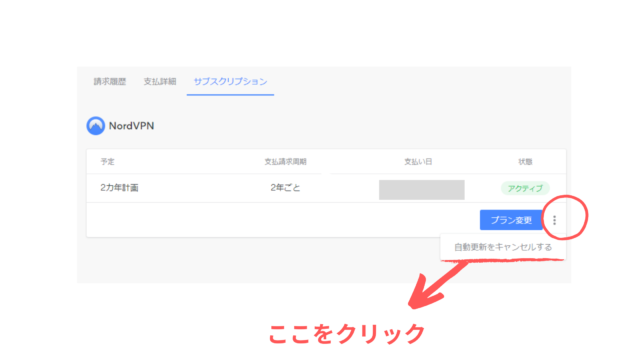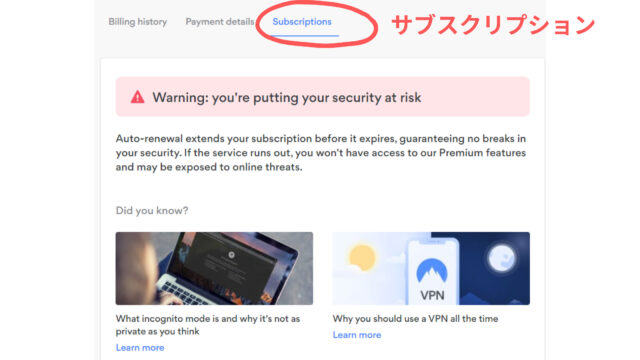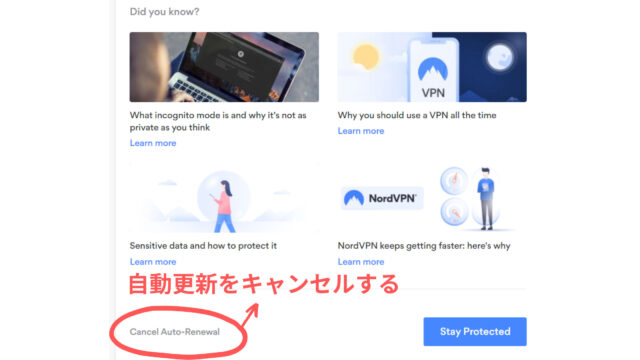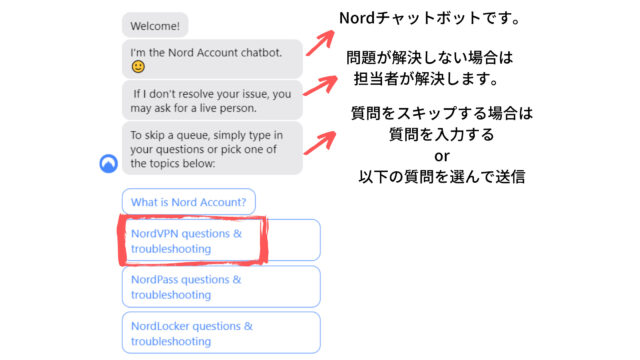Nord VPNの返金方法を知りたい。
こんな疑問にお答えします。
Nord VPNは30日間返金保証がついているので、期間内であれば返金を受け取ることができます。
今回は、
- Nord VPNの解約方法
- Nord VPNの返金方法
について日本語訳と画像付きでわかりやすく解説していきます。
5分もあれば解約できるので、サクッと終わらせましょう!
Nord VPNの解約方法【パソコン】
まずはじめに「Nord VPN」の解約方法を画像つきでわかりやすく解説します。
解約手順はたったの2つ↓
- Nord VPN公式サイトにログイン
- マイページから自動更新をキャンセルする
その1:Nord VPN公式サイトにログイン
①まずは、Nord VPN公式サイトにアクセスします。
②メイン画面の右上にある「ログイン」をクリックします。
③「私は人間です」にチェックする
④画面の質問に答える
⑤はじめに登録した「アカウント」を選択する
その2:マイページから自動更新をキャンセルする
①左上のサービスから「請求」を選択します。
②「サブスクリプション」をクリックします。
③「プラン変更」の右横にある「:」アイコンをクリックします。
④「自動更新をキャンセルする」をクリックします。
※英語では、Cancel automatic payments
出典元:Nord VPN
⑤「Warning : you’re putting your security at risk」
出典元:Nord VPN
という文言が出てくるので, いちばん下までスクロールして
左にある「Cancel Auto-Renewal」をクリックします。
※自動更新をキャンセルする
出典元:Nord VPN
⑥「You automatic payments have been cancelled」
自動支払いがキャンセルされました。
このように表示されたら解約は完了です。
もし「請求」ボタンを押してもエラーになる場合は
別のブラウザで試してみてください。
※私は、Google Chromeでできなかったので
「Microsoft Edge」でアクセスしたらできました。
Nord VPNの解約方法【iPhone, iPad, iPodtouch】
iPhone, iPad, iPodtouchで解約する方法は以下の通りです。
1.「設定」アイコンをタップ
2.自分の名前をタップ
3.「サブスクリプション」をタップ
4.「Nord VPN」アプリをタップ
5.「サブスクリプションのキャンセル」をタップ
※キャンセルが表示されない場合は、既にキャンセルされています。
※「Nord VPN」アプリではなく、「設定⚙」アプリから
Nord VPNの解約方法【Mac】
Macで解約する方法は以下の通りです。
1.App Storeアプリにアクセス
2.サイドバー下の「サインボタン」or 「名前」をクリック
3.ウィンドウの上にある「情報の表示」をクリック
※必要に応じてサインインする
4.表示されるページの「サブスクリプション」項目の「管理」をクリック
5.Nord VPNの横にある「編集」をクリック
6.「サブスクリプションのキャンセル」をタップ
※キャンセルが表示されない場合は、既にキャンセルされています。
有料アプリのキャンセルでは、次の請求日まで使うことができます。
無料期間中のキャンセルは、すぐにアクセスできなくなる可能性があります。
無料 or 割引のトライアルを更新したくない場合は、
トライアルが終了する24時間前までにキャンセルしてください。
スポンサーリンク
Nord VPNの解約方法【Google playアプリ】
Google playで解約する方法は以下の通りです。
1.Google playアプリにアクセス
2.ログインする
3.メニューアイコン「三」→「定期購入」をタップ
4.「Nord VPN」をタップ
5.「定期購入を解約」をタップ
6.画面に沿って手続きする
※定期購入しているアプリがGoogle playから削除された場合
それ以降の定期購入は解約され、それまでの定期購入は払い戻しの対象になりません。
Nord VPNの返金方法【パソコン】
※Nord VPNの返金は、30日間だけ有効なので注意してくださいね。
その1:Nord VPN公式サイトにログイン
さっそく、Nord VPN公式サイトにアクセスします。
画面右下の「💭」をクリックします。
その2:Eメール or ライブチャットで返金の手続きをする
「Welcome! I’m the Nord Account chatbot」
さいしょからチャットモードになるので
「I would like to cancel my subscription and get a refund」
解約と返金の手続きをお願いします。
と返信します。
「Thank you. What payment method did you pay with」
ありがとうございました。度の支払方法で払いましたか?
ここで、支払方法を入力します。
「Click on the button below to transfer to a live Customer success manager.」
以下のボタンをクリックして、ライブのカスタマーサクセスマネージャーに転送します。
とメッセージが出るので、
「Contact live customer success manager」をクリックします。
Nord VPNの担当者から連絡があるまで待ちます。
そして、以下の返信テンプレートの文章を送ります。
<返信テンプレート>
Hi.
It was perfect VPN.
But i don’t need to use VPN this time.
日本語で訳すと…
こんにちは。
VPNサービスは完璧でした。
でも、今回はもうVPNを使う必要がなくなってしまいました。
これに対して、こんな回答が返ってきます。
<回答>
Let us applogize for any inconverience you might have had.
私たちのサービスに至らない点があったことをお詫びいたします。
A refund has been ordered.
返金手続きを申請いたしました。
このあとに、支払方法に応じた答えが返ってきます。
だいたい3~5営業日以内に返金されるので、後日忘れずに確認しましょう。
※長文でかかれていても「Google翻訳」を使うと簡単に翻訳できます。
<仮想通貨決済の場合>
Nord Vpnを「仮想通貨」で決済した場合は、
米ドル同等の金額が同じ仮想通貨で返金されます。
※払い戻し時の為替レートに基づく
仮想通貨:ビットコイン・イーサリアム・リップル
スポンサーリンク
返金対象外の場合
iOSで契約した場合
Nord VPNを「iTunes」や「App Store」で契約した場合は、
AppleのポリシーによりNord VPNから返金を受けることはできません。
返金保証を受けたい場合は、
日本公式サイト【Nord VPN】から申し込みましょう。
Amazon,BestBuy, StackSocialから契約した場合
Amazon, BestBuy, StackSocialをから契約した場合も返金保証が受けれないので注意してください。
プリペイド・ギフトカードで契約した場合
プリペイド・ギフトカードで契約した場合も返金保証の対象外です。
利用規約に違反した場合
利用規約に違反して、アカウントを削除した場合も保証対象になりません。